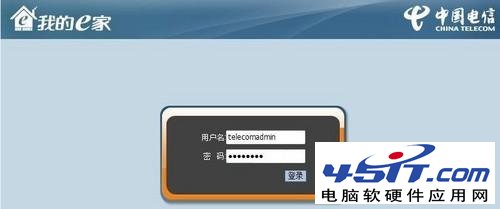萬盛學電腦網 >> 網絡應用技術 >> 應用教程 >> 必須知道的無線網絡中路由器的知識
必須知道的無線網絡中路由器的知識
在企業無線網辦公中經常會出現一些使用手冊上未涉及到的疑難和故障,有時難以應付,無法解決。下面就無線網絡中由路由器引發的典型故障進行分析,並提供解決方案。
連接錯誤線路不通
網絡線路不通有很多原因造成,但首先要檢查的是連接配置上有無錯誤。
在確保路由器電源正常的前提下首先查看寬帶接入端。路由器上的指示燈可以說明寬帶線路接入端是否正常,由說明書上可以辨認哪一個亮燈為寬帶接入端及用戶端,觀察其燈閃亮狀態,連續閃爍為正常,不亮或長亮不閃爍為故障。我們可以換一根寬帶膠線代替原來的線路進行連接。
如果故障依舊,請查看路由器的擺放位置與接收電腦的距離是否過遠或中間有大型障礙物阻隔。這時請重新放置路由器,使無線路由器與接收電腦不要間隔太多障礙物,並使接收電腦在無線路由器的信號發射范圍之內即可。
無線網卡的檢查也必不可少,可以更換新的網卡並重新安裝驅動程序進行調試,在網卡中點擊“查看可用的無線連接”刷新“網絡列表”後設置網卡參數,並在“屬性”中查看有無數據發送和接收情況,排除故障。
當然路由器自身的硬件故障也是導致線路不通的直接原因,但這並不是我們所能解決的范圍,應及時聯系廠商進行維修或更換。
設置不當無法連接
“設置”可以分為計算機設置和路由器設置兩個方面:計算機的設置相對簡單,點擊進入“網上鄰居”屬性,開啟“無線網絡連接”,然後設置“IP地址”、“子網掩碼”及“網關”,只要使計算機的IT地址與無線路由器的IT地址在同一網段即可。“網關”的設置可以參見網卡說明書中所述,一般情況下與路由器IP地址相同。
路由器的設置相對較為專業、復雜些。首先在系統浏覽器中輸入無線路由器IT地址,在彈出的登錄界面中輸入路由器的管理員登錄名及密碼即可進入設置界面,此時需要檢查網絡服務商所給你的寬帶賬號及口令是否正確,如不正確,更正後嘗試連接,如果連接後仍無法打開頁面請點擊進入路由器中的“安全設置”選項,查看是否開啟“網絡防火牆”、“IP地址過濾”以及“MAC地址過濾”選項,並做更正和設置,排除無法開啟網絡的故障。
網絡攻擊導致聯網異常
ARP攻擊以及非法入侵未設防的無線局域網已經是現在導致聯網異常的典型案例了。由於安全設置的疏忽以及後期安全防護的不足,導致少數具有惡意的黑客對企業的重要信息及保密數據造成了極大的危害。
- 上一頁:IPv6與IPv4的區別
- 下一頁:路由器與計算機網絡相輔相成